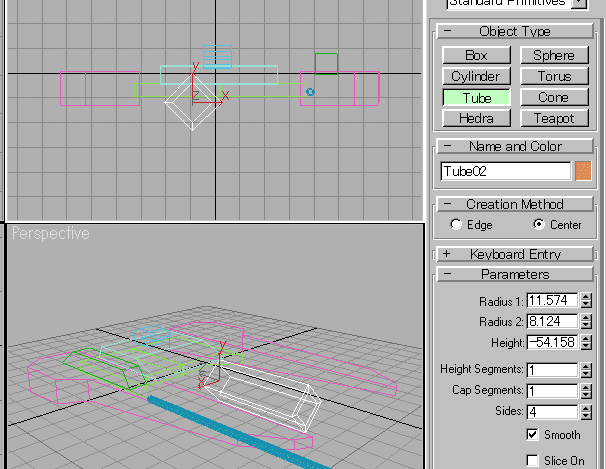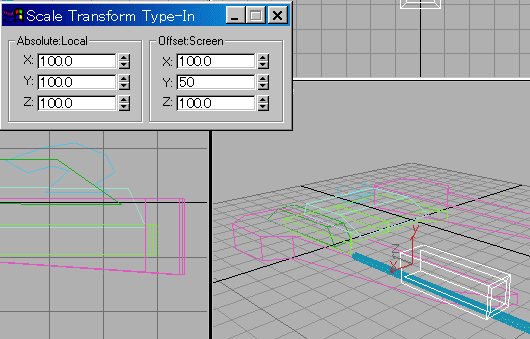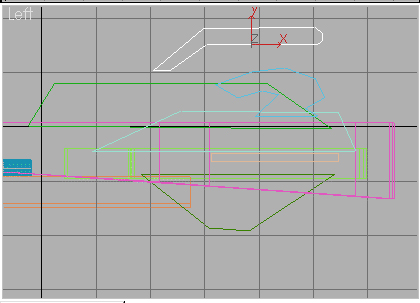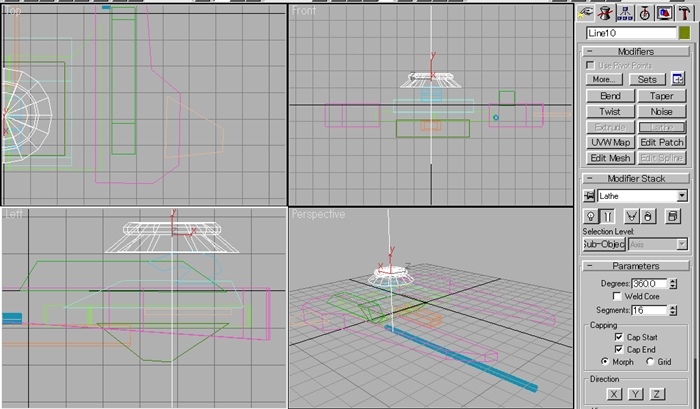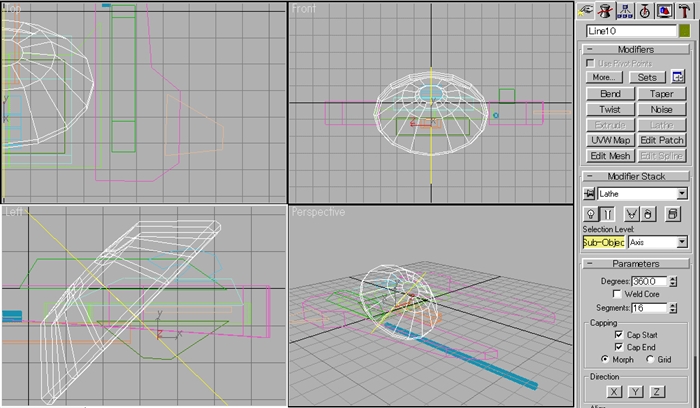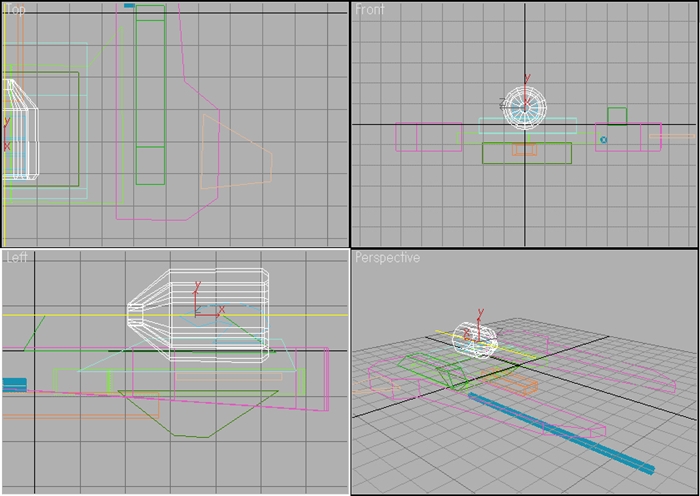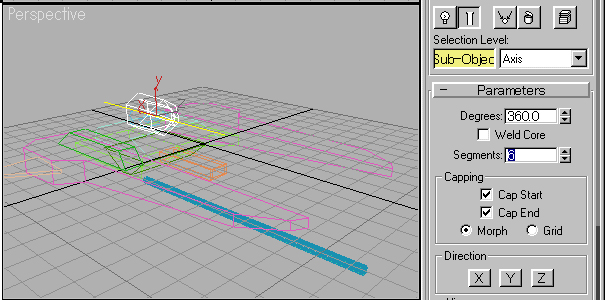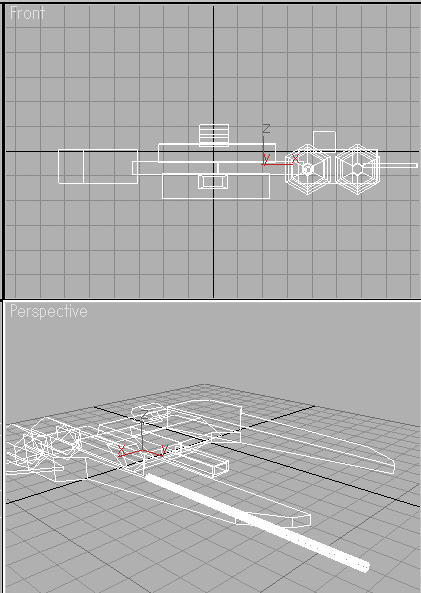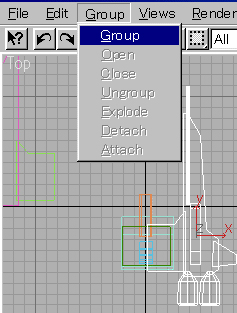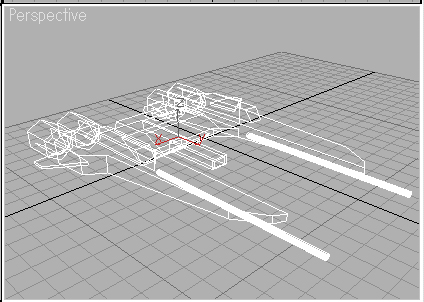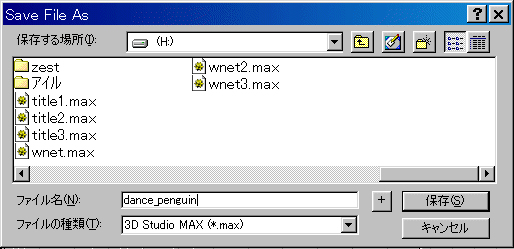さあ、モデリングもいよいよ終盤です。
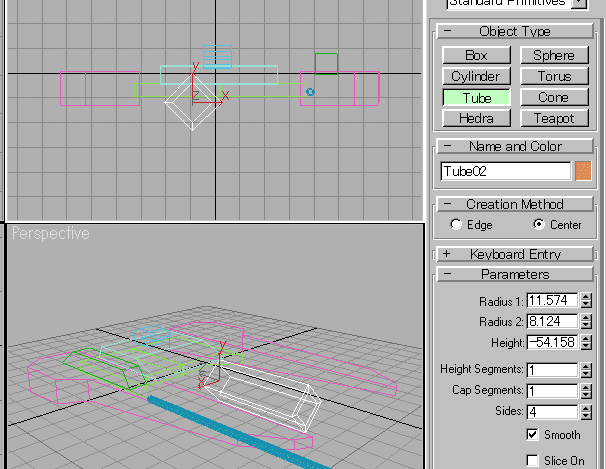
まず作成タブから Tube を選びます、そして Sides を4にします(上図参照)これでチューブを作ってみましょう。~
ここで、45度z軸方向に回転させましょう。下図のようになるはずです。
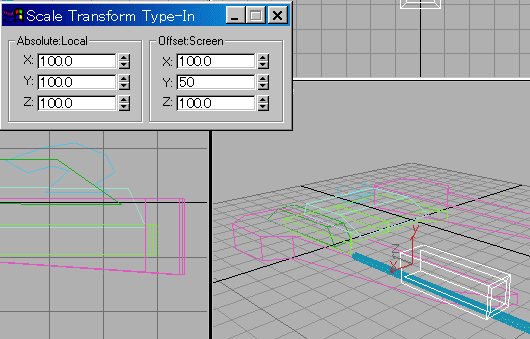
ここで、y軸方向に50%圧縮します。拡大縮小アイコンを右クリックです。
後は位置合わせです。位置は下の方の図を参照してください。~
さて、次に、エンジンノズルを作りましょう、下図のような図形を Line で作りましょう、
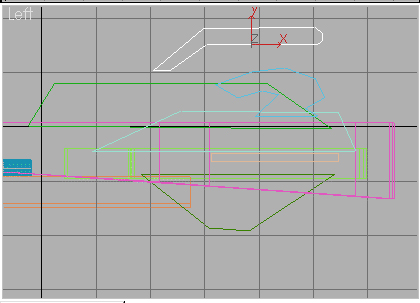
そして、編集タブから Lathe ボタンを押します、すると下図のようになります。
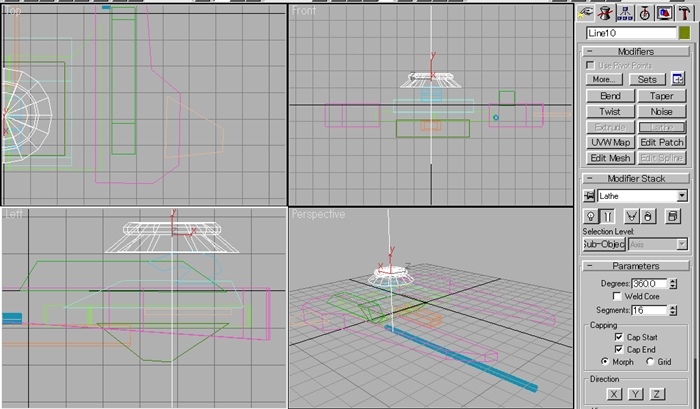
ここで、Sub-Object ボタンを押して黄色くしましょう(下図参照)、そして、黄色くなった軸の所へカーソルを持っていき回転させてみましょう。回転方法はオブジェクトと同じです。
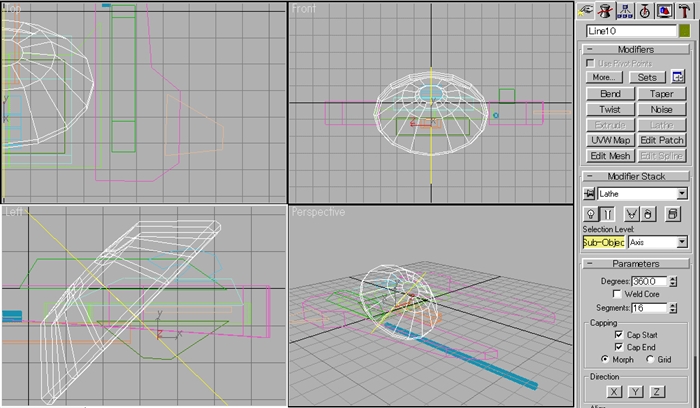
軸を、この位置まで回転させて、その後移動させましょう。
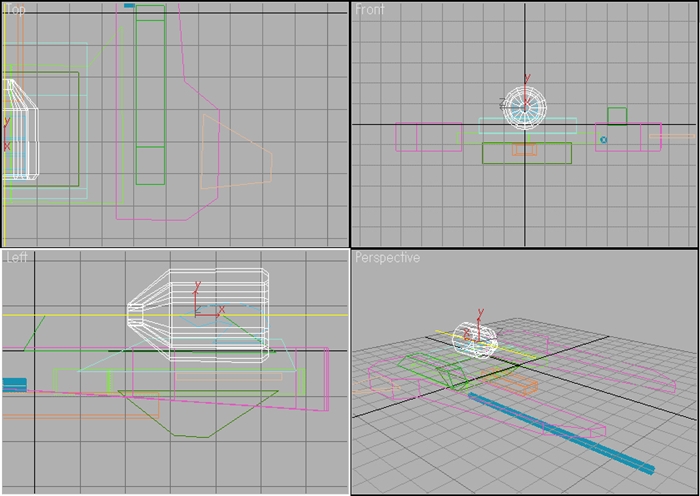
これで、ノズルができました、Sub-Object ボタンを押して解除した後、オブジェクトを移動させましょう。
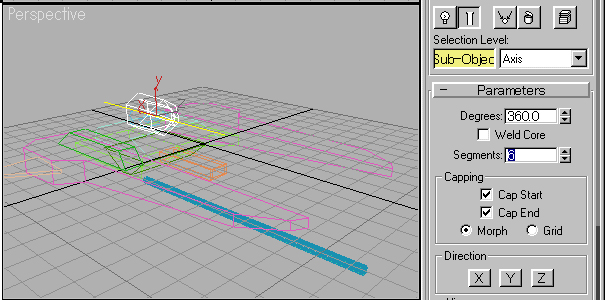
Clone でコピーを作って配置します。
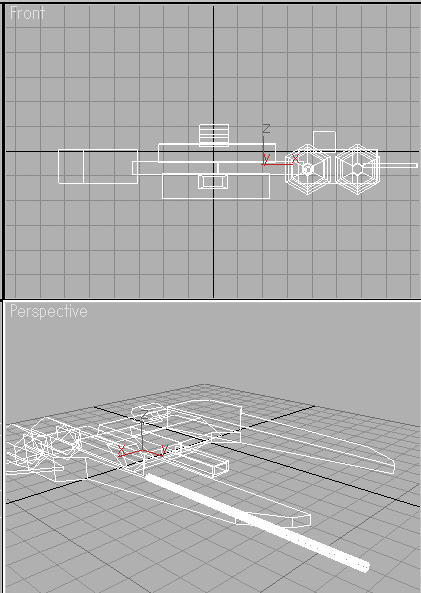
ここで左図のように、片側のパーツ群を選択して Group メニューから Group を選びます
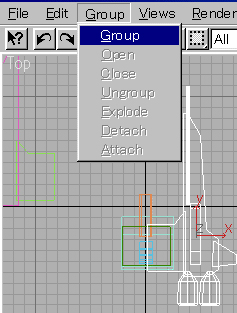
ダイアログがでてくるので 好きな名前を入力します、こうすることでグループかができます。
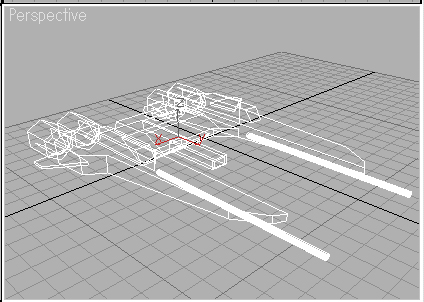
グループ化されたオブジェクトを選び、Clone して Mirror して、対称な反対側を作ります。
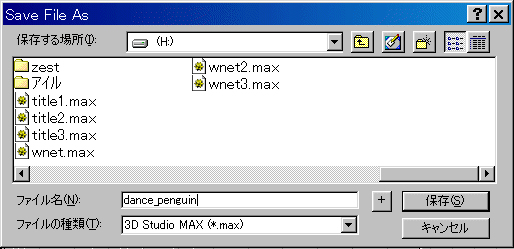
このようにできあがるはずです。~
これでモデリングは完成です。]
セーブしておきましょう。
著者
iPentecのメインデザイナー
Webページ、Webクリエイティブのデザインを担当。PhotoshopやIllustratorの作業もする。
最終更新日: 2024-01-22
作成日: 2009-04-26